
Michael Cain
0
1137
154
 Dříve jsem se zabýval tím, jak odstranit další informace (metadata) Jak odstranit MetaData z fotografií (Windows) Jak odstranit MetaData z fotografií (Windows), které se připojí k vašim obrázkům. Nyní vám ukážu, jak pomocí jiného šikovného přenosného nástroje zjistit, zda je obrázek photoshopped (nebo upraven pomocí jiného editoru fotografií).
Dříve jsem se zabýval tím, jak odstranit další informace (metadata) Jak odstranit MetaData z fotografií (Windows) Jak odstranit MetaData z fotografií (Windows), které se připojí k vašim obrázkům. Nyní vám ukážu, jak pomocí jiného šikovného přenosného nástroje zjistit, zda je obrázek photoshopped (nebo upraven pomocí jiného editoru fotografií).
Než se dostanu do dusného štěrku, chci zdůraznit, že nebudeme schopni rozlišit mezi malou úpravou a velkou úpravou. Můžeme zjistit, zda byl obrázek upraven z původního souboru, ale ne podle toho, kolik nebo co.
Takže pokud se pokoušíte zjistit, zda je obrázek Suzy O legitimní, můžete pomocí JpegSnoop zjistit, zda byl obrázek změněn nebo je stále v původní podobě (když byl pořízen digitálním fotoaparátem). Nebudete však moci zjistit, zda Suzy přidal ohraničení k obrázku poté, co byl snímek pořízen, pokud byl upraven více než to.
Dává mi smysl? Můžete vidět, jestli to bylo upraveno, ale ne kolik.
Pojďme se podívat na program!
Nejprve byste si měli stáhnout 532KB zip soubor obsahující 1.3 MB spustitelný soubor z autorovy domovské stránky, Impulse Adventure.
Jak jsem již řekl, je přenosný a nemusí být instalován. Běžel jsem to a tohle jsem viděl:
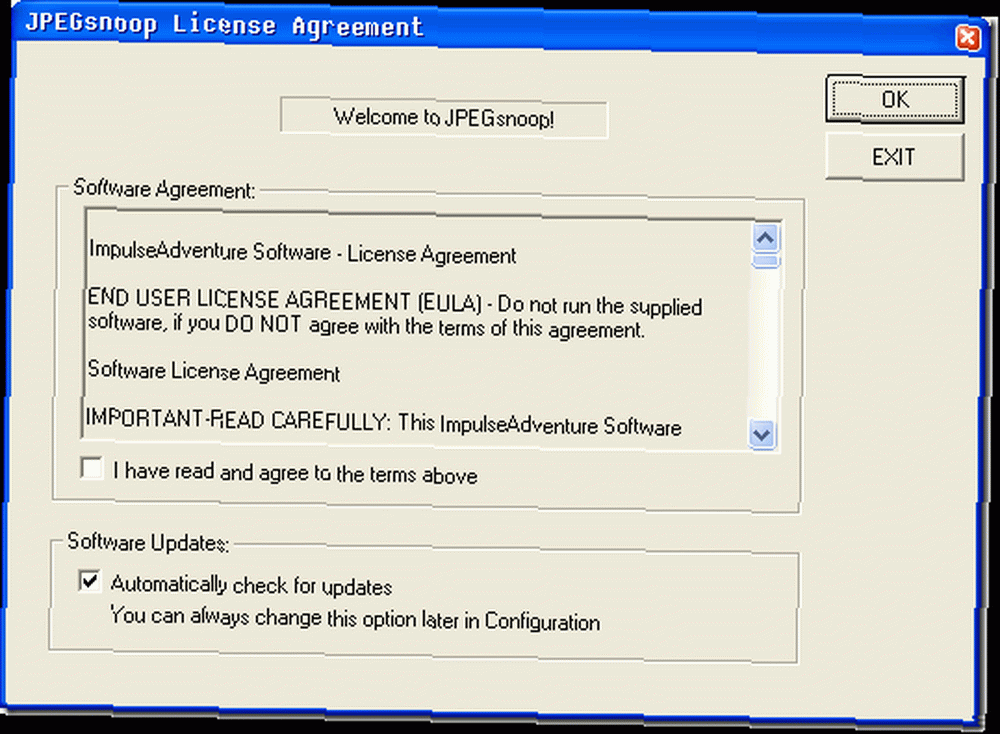
Nejedná se o instalační program, pouze o licenční smlouvu a zaškrtávací políčko pro automatické kontroly aktualizací. Věřím, že tato nastavení jsou někde uložena, když jsem podruhé otevřel JPEGsnoop, nedalo mi toto okno ani možnosti. Poté můžete změnit předvolby aktualizace v rámci konfigurace programu.
Zkontrolovat “Přečetl jsem si podmínky” a klikněte na OK. Poté uvidíte hlavní okno programu, jak vidíte níže:
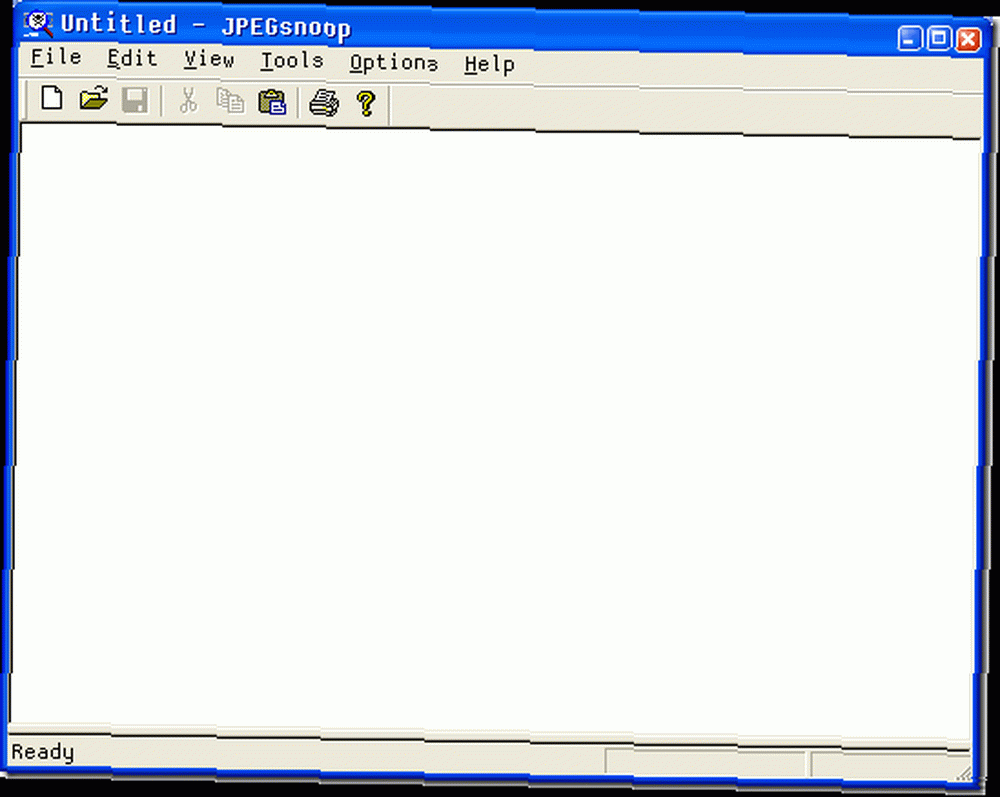
Okamžitě jsem popadl digitální obrázek, který jsem upravil, a otevřel ho pomocí JPEGsnoop. Byl to soubor JPG o velikosti 7 kB s úpravami obrázků. Dostal jsem tuto poznámku, že řekl, že skenuje pouze ve verzi s nízkým rozlišením a bude rychlý. Máte možnost otevřít soubor tak, jak je, ale bude to trvat déle. Kterým způsobem klikněte na OK a pokračujte dál.
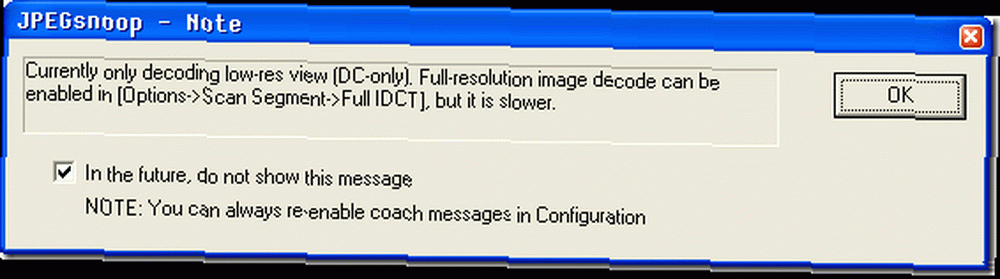
Okamžitě jsem zobrazil podrobnosti o mých obrázcích, jak vidíte níže:
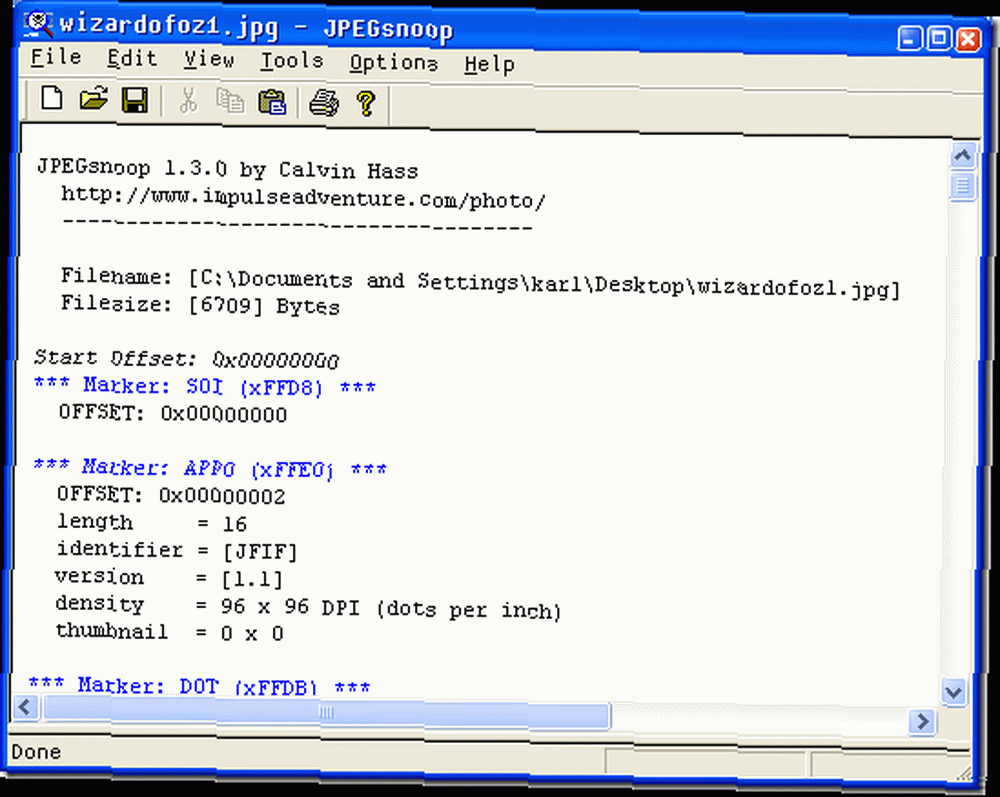
V závěrečné zprávě je tolik informací. Uprostřed zprávy byl odstraněn kvůli omezeným prostorům, můžete celou sestavu zachytit jako soubor txt zde: report.
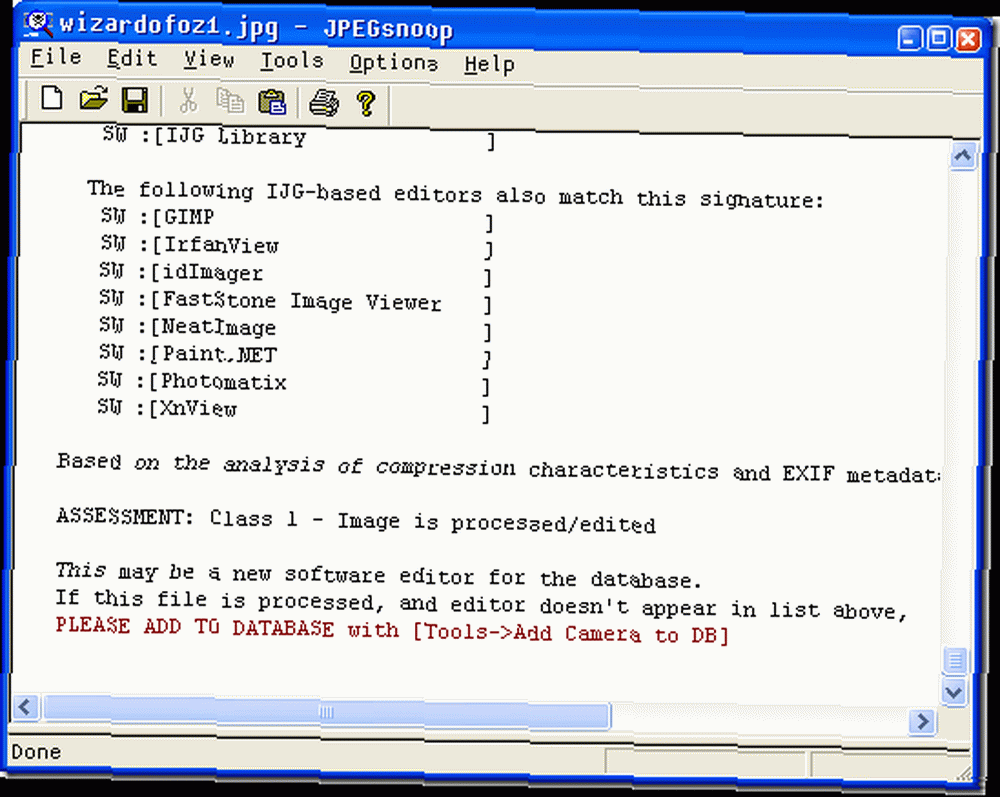
Poslední odstavec je však to, co hledáte - je nazván “Posouzení”. Tady to říká “Obrázek je zpracován / upraven”. A přímo nad tím můžete zjistit, jaký program byl použit k úpravě tohoto obrázku. Je to úplný důkaz? Sakra ne! Ale je to lepší, než mít žádný vědecký základ pro vaše obrazové předpoklady! Používáte podobný nástroj? Sdělte nám svůj oblíbený program pro analýzu JPG v komentářích.
Možná byste nás také chtěli nasměrovat na některé soubory JPG na webu a zjistit, zda můžeme zjistit, zda jsou obrázky photoshopované nebo originální?











